Как да отпечатате само документи за четене в Scribd
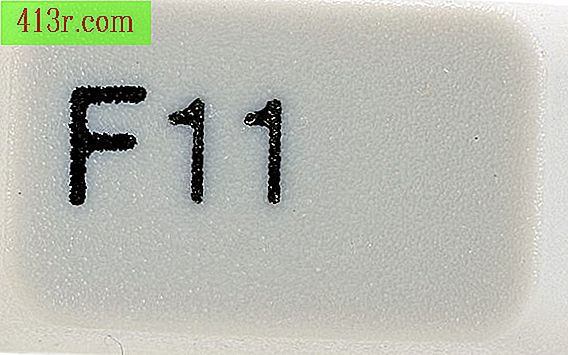
Стъпка 1
Отворете страницата на документа само за четене в Scribd. Натиснете бутона "F11", за да покажете съдържанието на уеб страницата в режим на цял екран. Превъртете надолу, докато се появи горната и долната част на страницата на документа на екрана. Ако това не е възможно, натиснете клавишите "Ctrl" и "-" (минус), за да направите съдържанието на страницата по-малка.
Стъпка 2
Натиснете "Print Screen (PrtSc)" на клавиатурата, за да направите снимка на съдържанието на екрана. Ако преглеждате повече от един прозорец, изберете прозореца на уеб браузъра и натиснете "Alt" и "Print Screen" (това е само "направете снимка" на активния прозорец).
Стъпка 3
Отворете Microsoft Paint и променете размера на платното, за да бъде възможно най-малък, като се уверите, че на страницата, която може да бъде отпечатана, няма празни полета. Натиснете едновременно "Ctrl" и "V", за да поставите изображението на файла Scribd само за четене.
Стъпка 4
Кликнете върху опцията "Избор" (в Windows Vista е правоъгълникът вдясно от опциите "Изрязване" и "Копиране"). Поставете показалеца на мишката в ъгъла на документа. Плъзнете мишката, като задържите десния бутон и го преместите в противоположния ъгъл. Натиснете "Ctrl" и "C" или щракнете върху опцията "Copy" в лентата с инструменти, когато сте избрали документа.
Стъпка 5
Отворете нов файл на Microsoft Paint. Натиснете "Ctrl" и "V" или кликнете върху "Поставяне" в лентата с инструменти. Използвайте опцията "Печат" в Paint, за да преместите страницата на документа на хартия.
Стъпка 6
Повторете стъпки от 1 до 5, за да копирате и отпечатате останалите страници.







